【PHOTOSHOP】如何使用仿制/图案图章工具绘画
来源:网络收集 点击: 时间:2025-06-21【导读】:
经常使用PS应用程序的朋友一定都知道,仿制图章工具可以从图像中取样,然后将样本应用到其他图像或同一图像的其他部分。在工具箱中选择仿制图章工具,选项栏中就会显示它的相关选项。 对于图案图章工具而言是可以用图案绘画,可以从图案库中选择图案或者创建自己的图案。同样的在工具箱中选择图案图章工具,就会在选项栏中显示相关选项。 接下来,我们来一起操作
打开ps应用程序,如图:
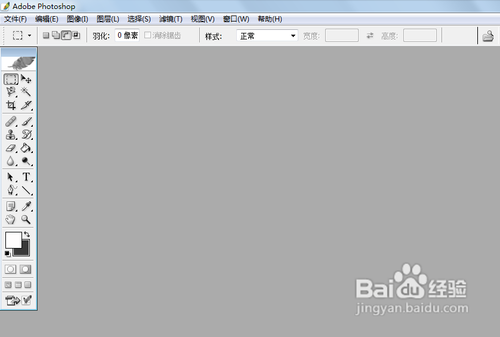
新建一个文件,如图:
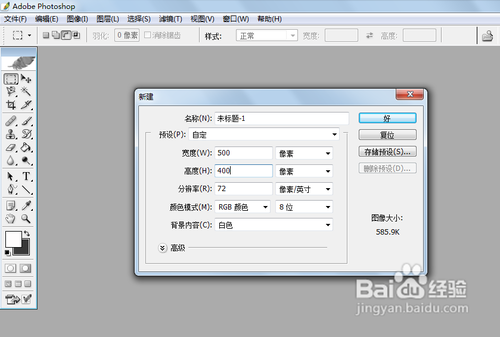
点击好,文件被建出来,如图:

在工具栏中选择图案图章工具,如图:

在选项栏中右击工具图标,弹出快捷菜单选择“复位工具”,如图:
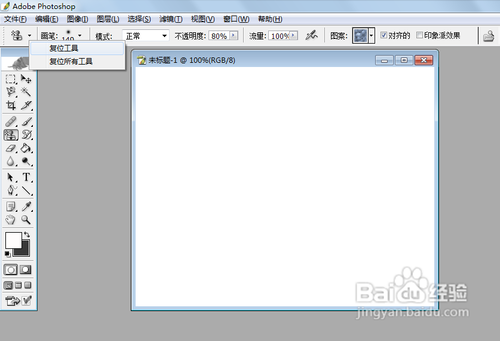
然后设置画笔主直径为:80px,不透明度为:80%,如图:

在图案弹出式调版中,选择“彩色丝带”,如图:

按住鼠标左键在文件中来回拖动,效果如图:

从电脑中选择一张图片,如图:
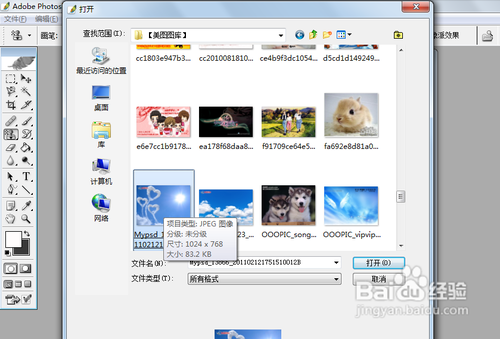
点击打开,图像如图:
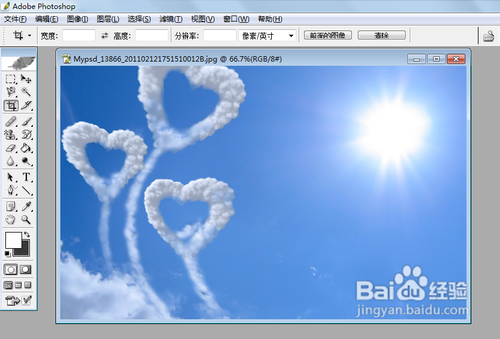
选择仿制图章工具,如图:

重复前面的“复位工具”操作,然后将主直径改为60px,不透明度不变,如图:
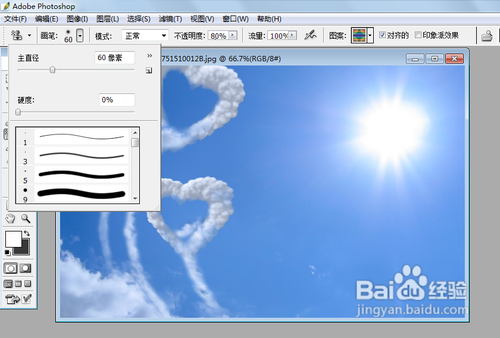
接着在刚才的文件中按住左键移动鼠标,直到得到所需要的效果后为止,再松开鼠标,如图:

版权声明:
1、本文系转载,版权归原作者所有,旨在传递信息,不代表看本站的观点和立场。
2、本站仅提供信息发布平台,不承担相关法律责任。
3、若侵犯您的版权或隐私,请联系本站管理员删除。
4、文章链接:http://www.ff371.cn/art_1254093.html
上一篇:ppt中给图片添加深色变体效果
下一篇:怎么画盆栽吊兰简笔画呢?
 订阅
订阅